发布时间:2025-05-29 08:54:01
在日常使用电脑和存储设备的过程中,我们难免会遇到一些意外情况,其中U盘数据误删就是比较常见的问题之一。当你满心欢喜地将重要资料存储在U盘里,却因为一时疏忽误删了数据,那种懊悔和焦虑的心情可想而知。
也许是在整理文件时不小心点错了删除键,又或许是在清理U盘空间时操作失误,导致辛苦积累的资料瞬间消失不见。这些数据可能包含工作文档、珍贵照片、重要等,一旦丢失,可能会给我们的工作和生活带来诸多不便和损失。那么,U盘数据误删该怎么恢复呢?请不要过于担心,下面就来推荐七个立竿见影的方法,一起来看下吧。

方法1、停止使用设备
在发现数据误删后,想要保留一些恢复的可能性,要立即停止对U盘进行任何新的写入操作。因为一旦有新的数据写入U盘,很可能会覆盖掉原本误删的数据,使得恢复的难度大大增加,甚至可能导致数据无法恢复。所以,您需要在第一时间保持冷静,例如:可以先行暂停往U盘中拷贝新文件、新建文件夹等操作。

方法2、使用可靠软件
其次,市面上存在众多文件恢复软件,其中知名度较高的有“Superrecovery”软件。该软件操作简单易行,支持恢复多种文件类型。您只需要在下载并安装完成后,打开软件即可呈现其界面。选定U盘的存储路径,软件便会自动开始扫描。扫描完成后,软件会列出所有可恢复的文件。只需挑选出想要恢复的文件,点击恢复按钮,稍作等待,恢复过程便告完成。
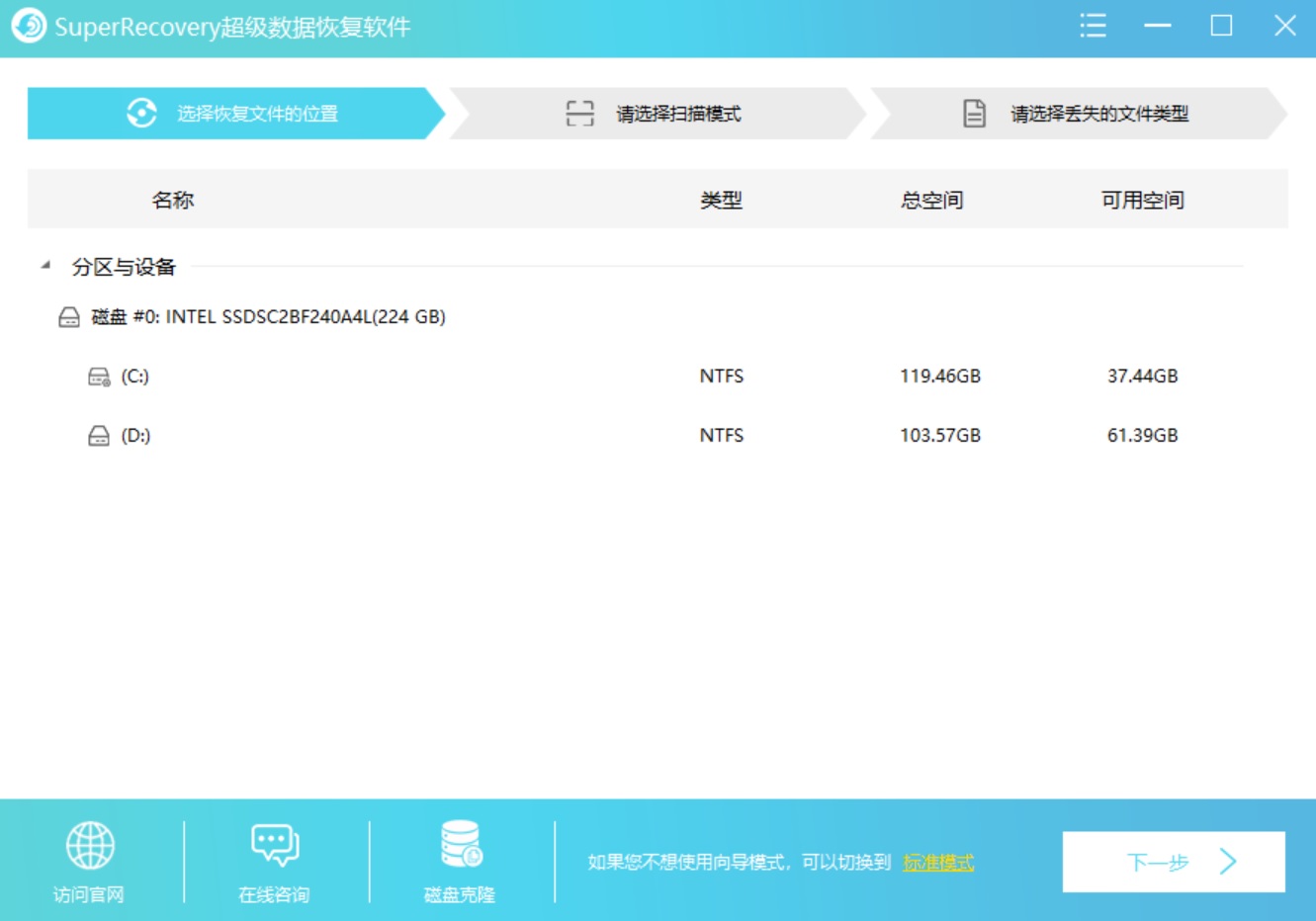
目前,Superrecovery软件的功能十分丰富,不仅能够恢复不小心删除的常规文件,还能有效处理各种复杂的数据丢失情况。此外,软件内置的快速扫描与深度扫描模式,可帮助用户在不同程度的数据丢失场景下进行精准定位和恢复。尤其值得一提的是,它提供磁盘镜像备份功能,用户可在操作前备份U盘,避免二次损坏;而内置的文件预览与扇区编辑器,也让恢复过程更具可控性和专业性。
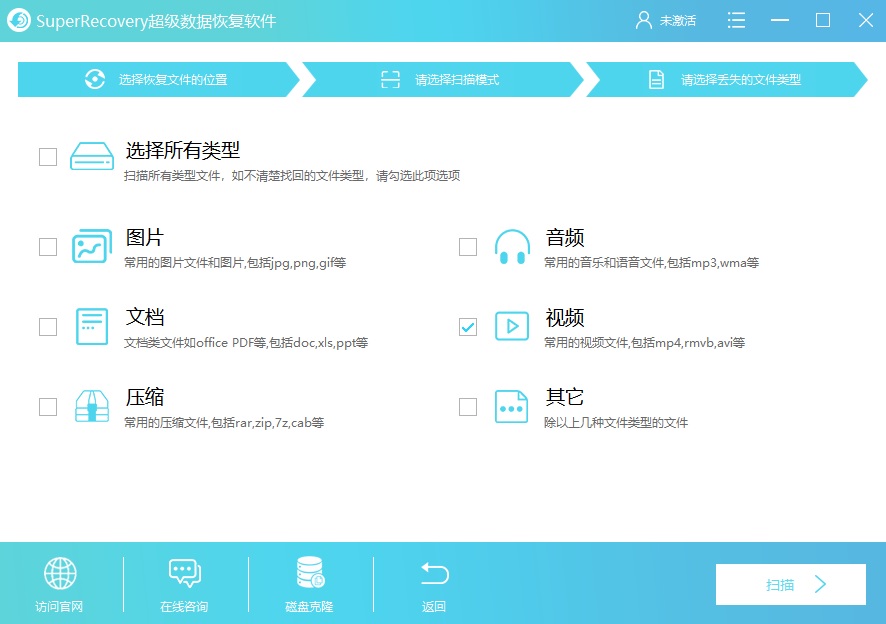
方法3、在回收站还原
接下来,我们可以尝试使用系统自带的功能来恢复数据。在Windows系统中,如果你在删除文件时没有按下“Shift”键,那么被删除的文件通常会进入回收站。这时,我们只需打开回收站,找到误删的文件,右键点击选择“还原”,就可以将文件恢复到原来的位置。但如果在删除时按下了“Shift”键,文件会被直接删除而不会进入回收站,这种情况下就需要借助第三方数据恢复软件了。

方法4、历史版本还原
众所周知,在Windows操作系统中,如果文件历史记录功能已被激活,那么在特定情况下,我们能够借助这一功能尝试找回U盘里的数据。首先,必须将U盘接入那台之前激活过该功能的电脑。然后,定位到文件原本的存放地点,对文件所在的文件夹执行右键点击操作,此时会弹出一个菜单,在菜单中挑选“恢复旧版本”这一选项。当后续的窗口出现时,会显示出文件夹在各个时间点保存的过往版本。这些过往版本让用户有机会找回那些不慎被删除或更改的文件,方便用户根据自己的实际需求进行选择和恢复操作。
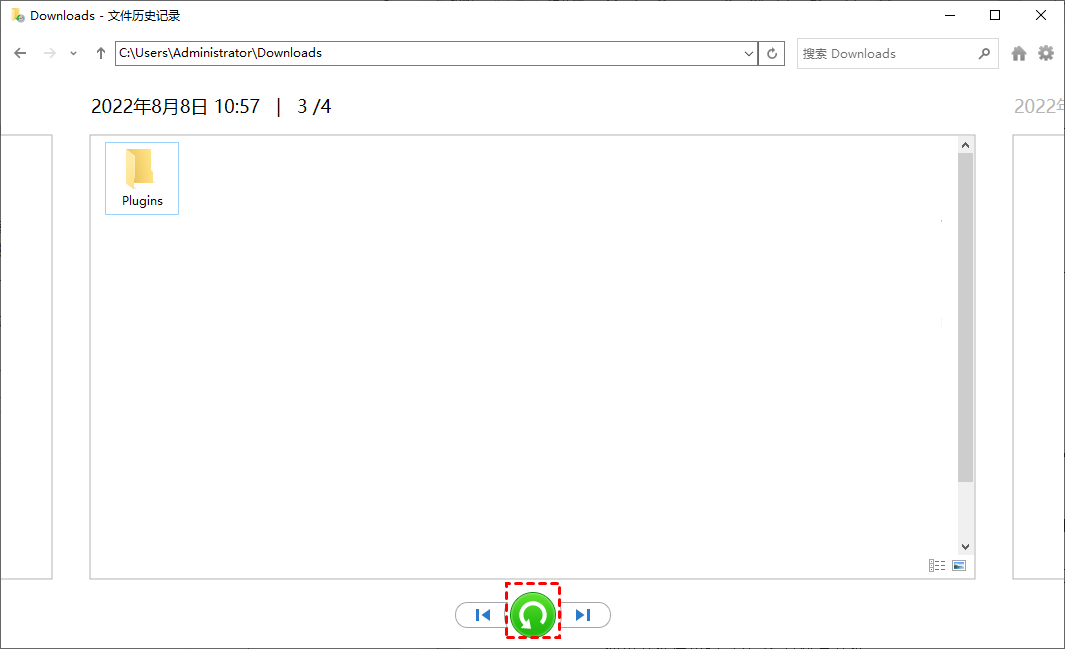
方法5、专业恢复服务
另外,经过多次尝试自行恢复U盘数据却未能成功,我们或许应该考虑寻求专业的数据恢复服务。现在市面上有很多这样的专业机构,它们拥有专业的设备和人员,能够处理各种复杂的数据损坏或丢失问题。而在选择数据恢复服务时,一定要选择那些合法且信誉卓著的机构。可以上网查看其他用户的评价来作为参考依据。不过,这类服务的价格通常较高,而且并不能保证所有数据都能完全恢复,所以在做出决定之前,最好先详细掌握服务内容和费用情况。

方法6、系统自带功能
另外在Windows系统中,原本就集成了不少磁盘修复的工具。有时候,数据丢失可能是由于硬盘出现的小问题所导致的。操作起来也很简单,只需把U盘插到电脑上,然后用鼠标右键点击U盘的盘符,选择“属性”这个选项。接下来,在弹出的窗口里切换到“工具”这一页,再点击“检查”按钮即可。目前,系统可以检查U盘上的磁盘错误,发现问题后,会询问用户是否想要修复。用户若选择“修复”,系统便会自动处理一些小问题,并有可能恢复被错误删除的数据。
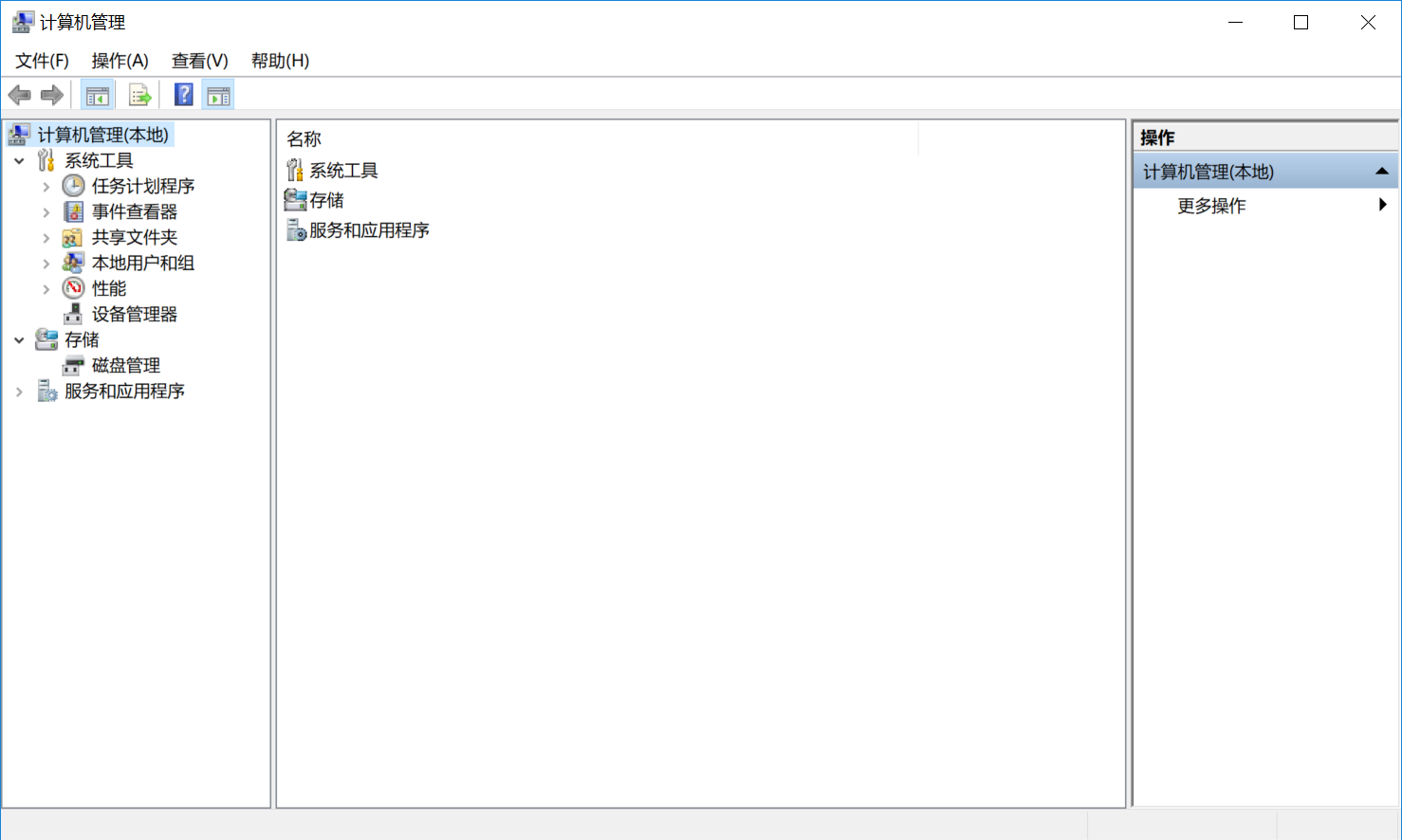
方法7、恢复注意事项
除了上面推荐的六个U盘误删数据恢复的操作外,需要注意的是,即使使用了数据恢复软件,也不能保证所有误删的数据都能成功恢复。所以,为了避免数据丢失带来的损失,我们平时要养成定期备份重要数据的好习惯。可以将数据备份到电脑硬盘的其他分区、外部移动硬盘或者云存储中,这样即使遇到数据误删等意外情况,也能及时找回数据。

最后总结来看,当U盘数据误删时,只要我们采取正确的方法和措施,在一定程度上是可以恢复数据的。但预防永远比恢复更重要,做好数据备份工作,才能让我们的数据更加安全可靠。温馨提示:如果您在使用Superrecovery这款软件的时候遇到问题,请及时与我们联系,祝您U盘误删数据恢复操作成功。